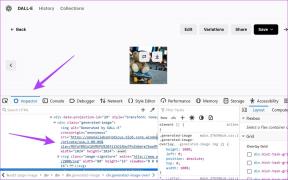8 طرق لإصلاح فشل تحميل مكتبة التحميل بسبب الخطأ 87 في نظام التشغيل Windows 10
منوعات / / December 02, 2021
يشكو العديد من مستخدمي Windows 10 من فشل LoadLibrary بسبب الخطأ 87: المعلمة خطأ خاطئ. حسنًا ، هذا رمز خطأ طويل نوعًا ما. الغريب أنه لا يرتبط بأحد التطبيق أو البرنامج، ولكن التطبيقات التي تتسبب في حدوث هذا الخطأ بشكل متكرر هي Dropbox و Autodesk. ربما هناك أسباب أخرى أيضا.

بدون مزيد من اللغط ، دعنا نلقي نظرة على جميع الحلول الممكنة التي يمكن أن تساعدك على العودة إلى العمل بسرعة فائقة.
1. مستخدمو Dropbox
إذا كان لديك Dropbox مثبتًا على جهاز Windows الخاص بك وتواجه هذا الخطأ ، فإن أول شيء عليك القيام به هو إلغاء تثبيت برامج تشغيل بطاقة الفيديو الخاصة بك وإعادة تثبيتها. افتح إدارة الأجهزة من قائمة ابدأ وانقر نقرًا مزدوجًا فوق محولات العرض لتوسيعها.

انقر بزر الماوس الأيمن فوق بطاقة الفيديو الخاصة بك لإلغاء تثبيتها. أعد تشغيل الكمبيوتر بعد اكتمال العملية وسيقوم Windows تلقائيًا بتنزيل برامج التشغيل الصحيحة وإعادة تثبيتها. إذا لم يكن كذلك ، يمكنك زيارة موقع الشركة المصنعة على الويب لتنزيلها يدويًا. سيضمن ذلك أيضًا أنك تستخدم أحدث إصدار من برامج التشغيل.
2. مستخدمو أوتوديسك
انتبه لمستخدمي برامج Autodesk الذين هم أيضًا باستخدام بطاقة ATI. يبدو أن هناك تعارض هنا. انسخ اسم الملف هذا.
atig6pxx.dll
اضغط على مفتاح Windows + S لفتح البحث والبحث عن اسم الملف هذا. انقر بزر الماوس الأيمن لفتح موقع الملف وإعادة تسمية الملف إلى atig6pxx.dll.bak. ليس لدي بطاقة ATI ، لذا لا يمكنني مشاركة لقطات الشاشة ولكن العملية بسيطة إلى حد ما. لا تنس تحديث برامج تشغيل محول العرض إلى أحدث إصدار. قم بزيارة موقع الشركة المصنعة لتنزيلها.
قد تساعد إعادة تثبيت التطبيق المعني أيضًا في حل المشكلة بعد الاهتمام بهذا الملف وبرامج تشغيل بطاقة الفيديو. سيؤدي ذلك أيضًا إلى تحديث التطبيق إلى أحدث إصدار.
3. إعادة تعيين التطبيق
سواء كنت تستخدم AutoCad أو Photoshop أو Dropbox ، يبدو أن إعادة تثبيت التطبيق من البداية قد نجحت مع العديد من المستخدمين. أوصي باتباع الخطوتين السابقتين أولاً. هناك خيار آخر متاح أيضا. إعادة ضبط.

اضغط على مفتاح Windows + I لفتح الإعدادات والنقر فوق التطبيقات.

البحث عن التطبيق الذي يرمي LoadLibrary فشل مع مربع حوار الخطأ 87 وانقر فوقه مرة واحدة للكشف عن الخيارات المتقدمة.

يمكنك إعادة تعيين التطبيق هنا والذي سيعيد تثبيته ولكن دون حذف أي بيانات مستخدم. ومع ذلك ، من الجيد أن تأخذ نسخة احتياطية.
4. استكشاف الاخطاء
يأتي Windows 10 مزودًا بأداة استكشاف الأخطاء وإصلاحها التي يمكنها العثور على المشكلات المتعلقة بتطبيقات Microsoft المضمنة وإصلاحها. هذا لن يعمل مع تطبيقات الطرف الثالث بالرغم من ذلك. إذا كنت ترى هذا الخطأ عند فتح أحد تطبيقات Microsoft ، فافتح "الإعدادات" مرة أخرى وابحث عن "العثور على مشكلات تطبيقات Microsoft Store وإصلاحها".

انقر فوق خيارات متقدمة في النافذة المنبثقة لتحديد تطبيق الإصلاحات تلقائيًا وحدد التالي. اتبع التعليمات التي تظهر على الشاشة بعد ذلك لإصلاح المشكلة ، إن وجدت.

5. شغل القرص
افتح موجه الأوامر باستخدام حقوق المسؤول (انقر بزر الماوس الأيمن فوق موجه الأوامر وانقر فوق "تشغيل كمسؤول") من قائمة ابدأ وقم بإعطاء فحص أمر القرص.
chkdsk / ص

ما سيفعله هذا الأمر هو التحقق من سلامة القرص الصلب الذي تستخدمه. هذا خاص بـ HDD وليس SSD. سيبحث الأمر عن القطاعات التالفة ويحاول إصلاحها تلقائيًا. سيبحث أيضًا عن المعلومات غير الصحيحة ويصححها أو يصلحها.
6. SFC و DISM
إذا كنت تحصل على LoadLibrary فشل بسبب الخطأ 87 ، فربما يكون لها علاقة بملفات النظام الفاسدة. ملفات النظام هي تلك التي يطلبها نظام التشغيل لتعمل بشكل صحيح. افتح موجه الأوامر باستخدام حقوق المسؤول مرة أخرى وقم بإعطاء الأمر System File Checker.
sfc / scannow
سوف يتحقق ويصلح سلامة ملفات النظام. أنت لم تنته بعد. هناك أمر آخر.

DISM.exe / عبر الإنترنت / تنظيف الصورة / Scanhealth
DISM.exe / عبر الإنترنت / تنظيف الصورة / استعادة الصحة
افعلها في وقت واحد قد تستغرق هذه العمليات بعض الوقت ، لذا تأكد من توصيل الكمبيوتر المحمول بمصدر طاقة.
7. قم بتحديث Java و .NET Framework
إذا قمت بتثبيت أي من هذين البرنامجين واستخدامه ، فقم بتحديثهما إلى أحدث إصدار من موقعهما الرسمي على الويب. هذا صحيح أكثر إذا كنت تلعب Minecraft على جهاز Windows الخاص بك.
تنزيل Java
تنزيل .NET Framework
8. الوضع الآمن والتمهيد النظيف
من الممكن أن يكون هناك تعارض في التطبيق أو البرنامج. يمكنك البدء بإلغاء تثبيت أي برنامج قمت بتثبيته مؤخرًا. انظر إذا كان يساعد. إذا لم يكن كذلك ، فسيتعين عليك إعادة تشغيل جهاز الكمبيوتر الخاص بك في الوضع الآمن والتمهيد النظيف، واحدًا تلو الآخر ، لمعرفة ما إذا كان يحل فشل LoadLibrary بسبب الخطأ 87 في جهاز الكمبيوتر الذي يعمل بنظام Windows 10.
للخطأ هو الجهاز
من المعروف أن أجهزة الكمبيوتر تتسبب في حدوث أخطاء من وقت لآخر ، ولكن لا داعي للقلق. يمكن حل معظم هذه الأخطاء إذا كنت تعرف ما يجب القيام به وأين. إذا وجدت طريقة أخرى لحل رمز الخطأ هذا ، فشاركنا في التعليقات أدناه.
القادم: هل تريد معرفة المزيد حول استخدام الأجهزة والمعلومات في Windows 10؟ انقر على الرابط أدناه لمعرفة المزيد.